***@jan.ne.jp または ***@e.jan.ne.jp のメールアドレスをご利用中の方が、Thunderbirdにメール設定をする際のマニュアルです。
パスワードなどの設定情報は、会員証をご確認ください。
※マニュアル作成時:Thunderbirdバージョン115.1.1
1. Thunderbirdを起動します。(デスクトップにアイコンが表示されていない場合は、デスクトップ左下の「検索」に「Thunderbird」と入力し、「開く」をクリックしてください)
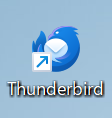
2. お客様のメールアドレス、パスワードを入力します。パスワードを記憶するにチェックを入れ、「続ける」ボタンをクリックします。
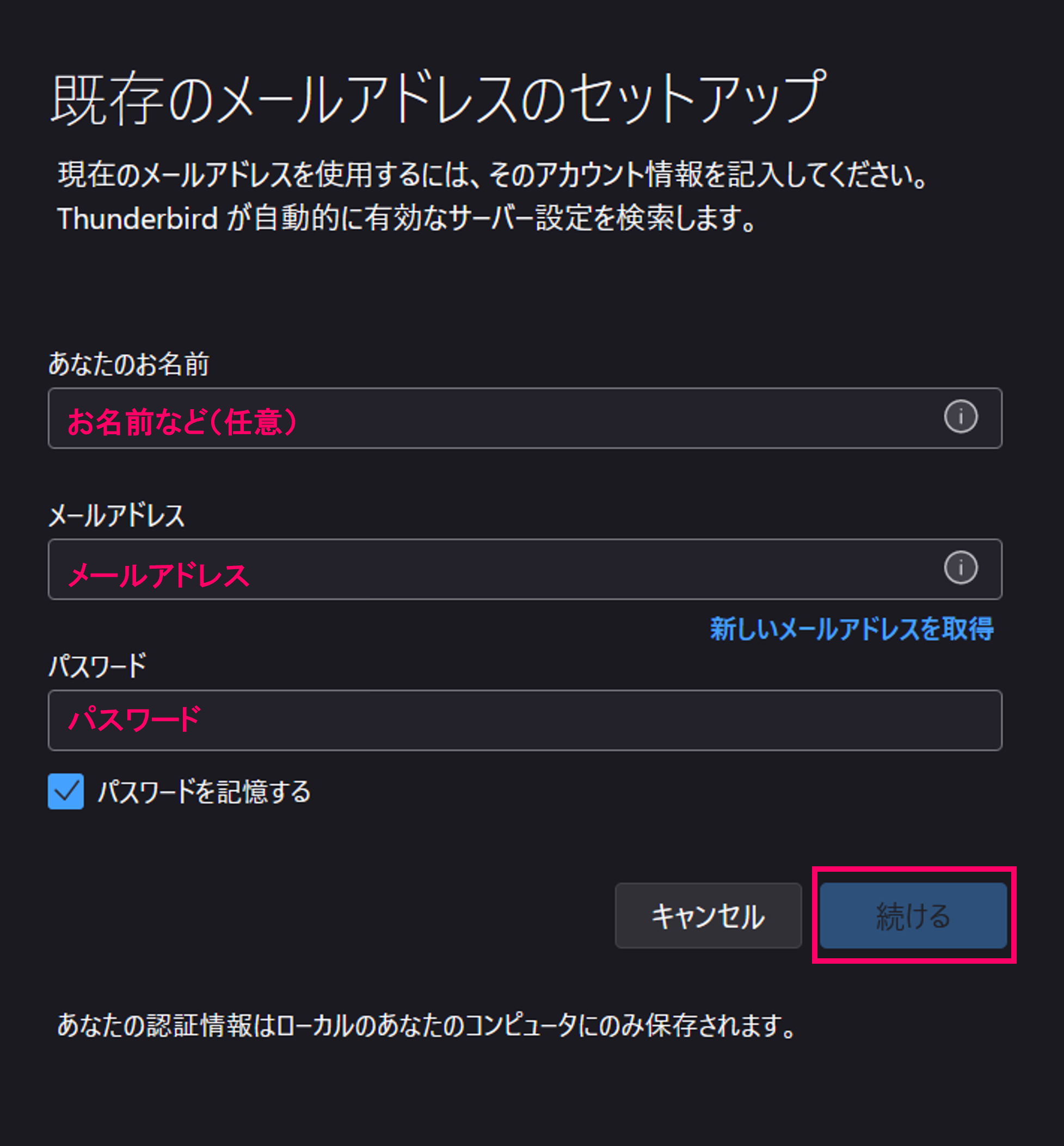
3. 「利用可能な設定」が表示されますが、ここでの送信サーバー名(mobile.jan.ne.jp)は誤りですので、「手動設定」をクリックします。
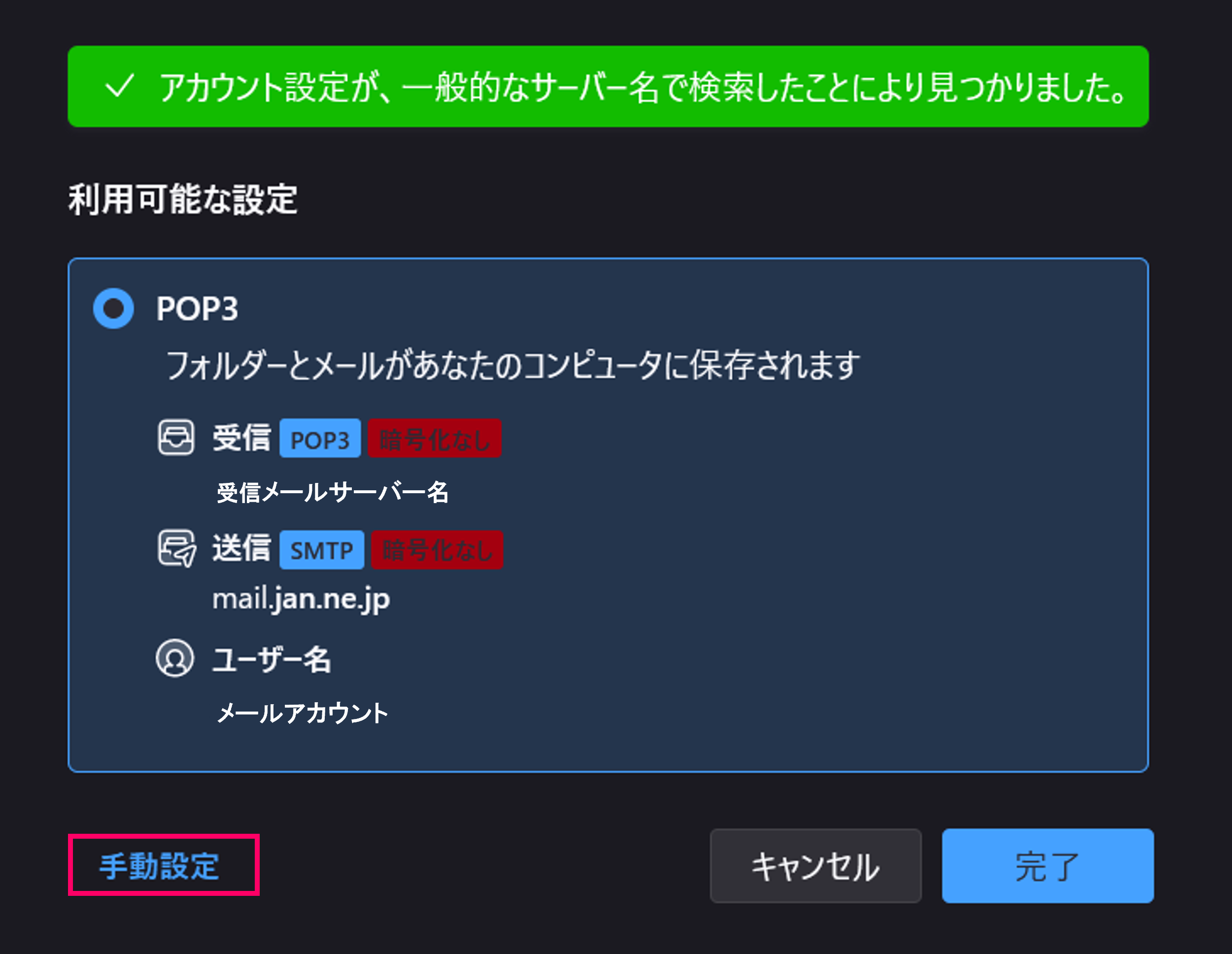
4. アカウント情報を設定し、「完了」ボタンをクリックします。
「完了」ボタンがグレーアウトしてクリックできない場合は、まず「再テスト」ボタンをクリックしてから「完了」ボタンをクリックしてください。
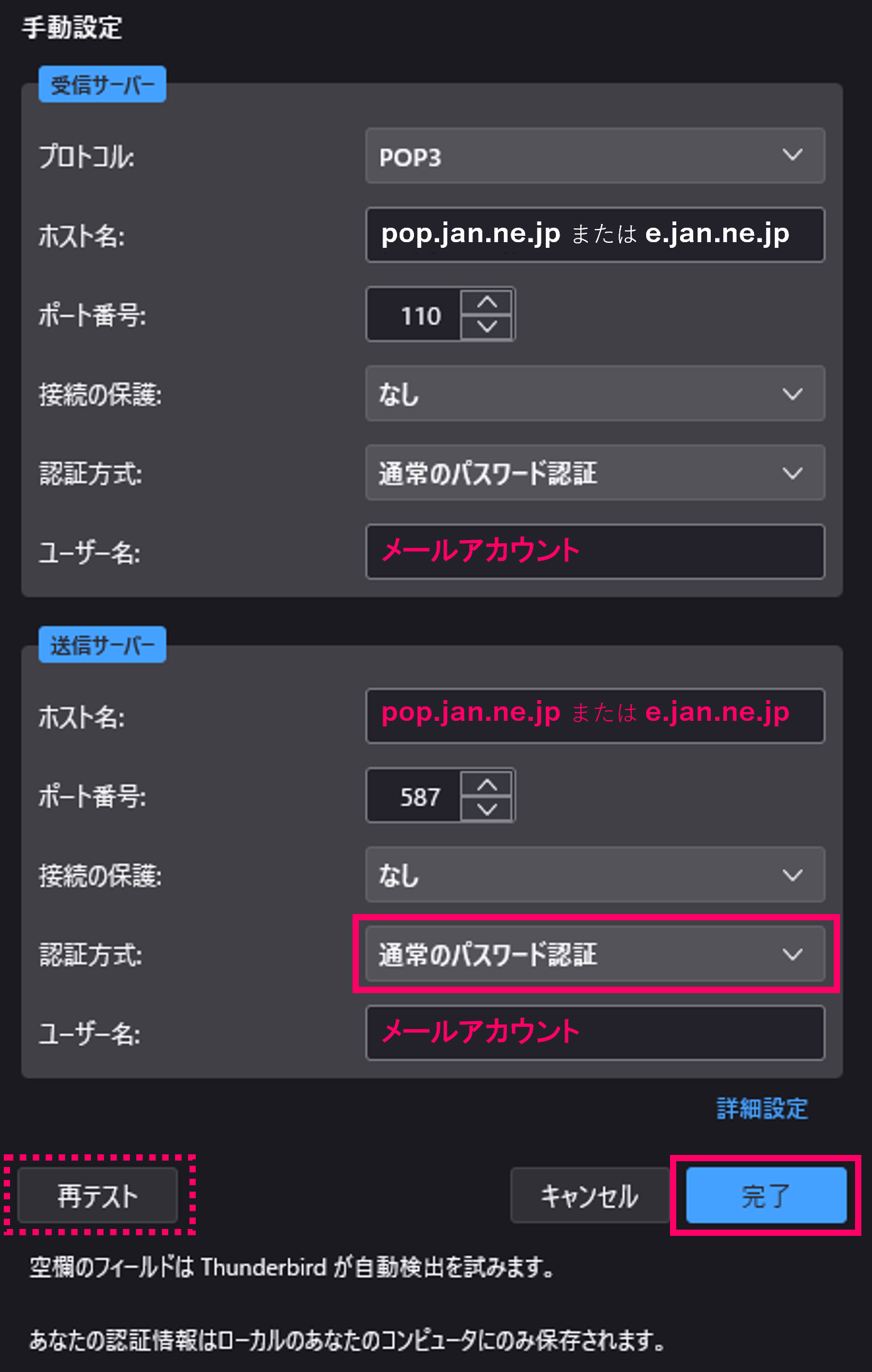
- 受信サーバー
| 項目 | 選択・入力 |
|---|---|
| プロトコル | POP3 |
| ホスト名 | pop.jan.ne.jp または e.jan.ne.jp ※1 |
| ポート番号 | 110 |
| 接続の保護 | なし |
| 認証方式 | 通常のパスワード認証 |
| ユーザー名 | メールアカウント ※2 |
- 送信サーバー
| 項目 | 選択・入力 |
|---|---|
| プロトコル | POP3 |
| ホスト名 | pop.jan.ne.jp または e.jan.ne.jp ※1 |
| ポート番号 | 587 |
| 接続の保護 | なし |
| 認証方式 | 通常のパスワード認証 |
| ユーザー名 | メールアカウント ※2 |
※1 サーバー名は、メールアドレスの@より後の文字列と同じです。
※2 メールアカウントは、メールアドレスの@以降を除いた文字列です。
5. 警告画面が出ます。内容を確認して、「接続する上での危険性を理解しました」にチェックを入れ、「確認」ボタンをクリックします。
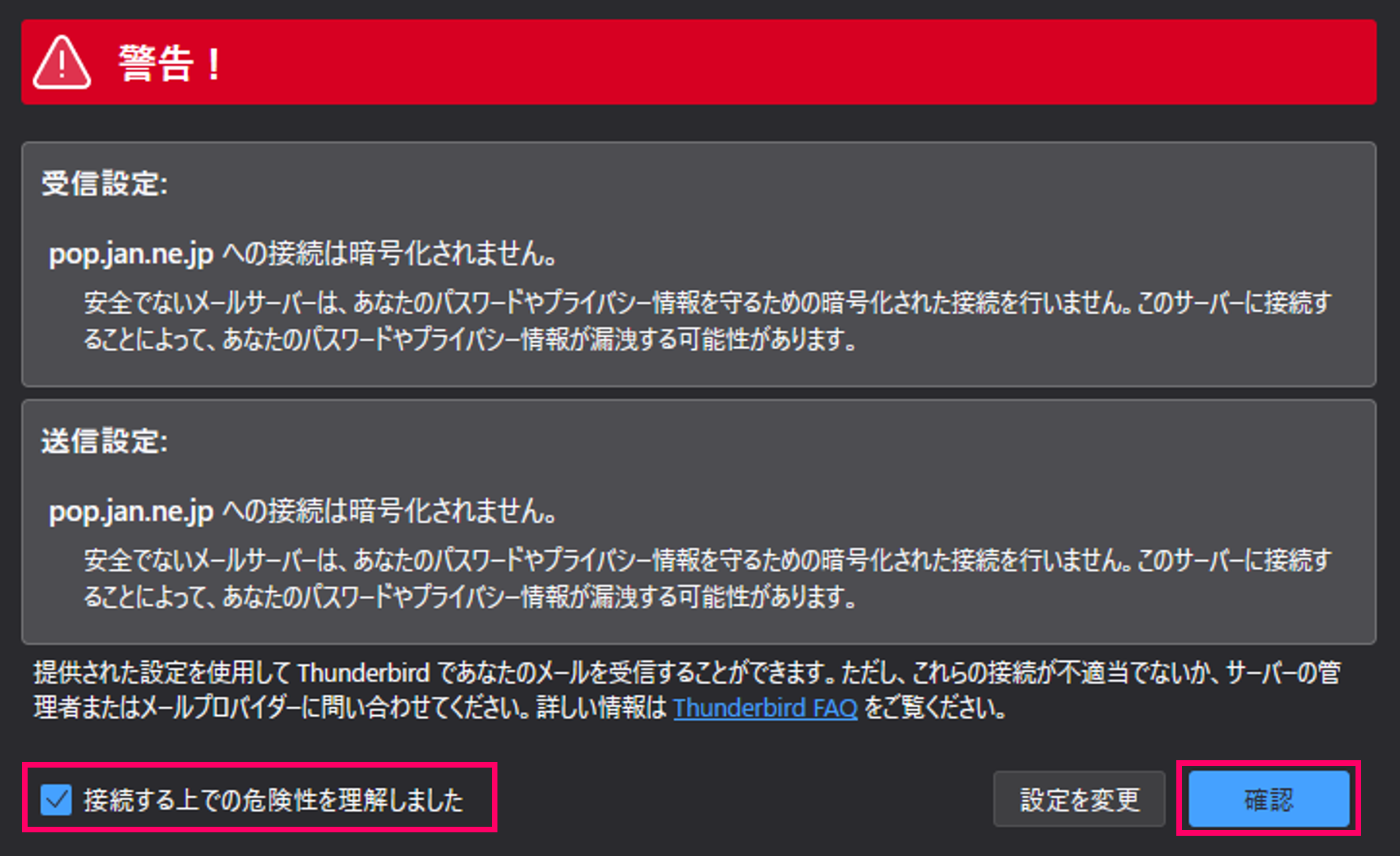
6. 設定完了です。

メール設定についてご不明な点がございましたら、お気軽にお問い合わせください。
